WooCommerce용 주문 내보내기 가져오기 플러그인 – 검토
게시 됨: 2020-05-15
WooCommerce 매장 을 소유하고 있습니까? 그렇다면 일상적으로 처리하는 데이터의 양이 궁금하신가요? 주문, 품절되는 상품, 신규유저, 쿠폰, 구독(구독상품을 판매하는 매장의 경우) 등이 원활한 쇼핑몰 운영을 위해 체계적으로 처리해야 하는 항목이 있습니다. 그러나 기본 WooCommerce 시스템은 이러한 모든 데이터를 적절하게 관리하는 데 한계가 있습니다. 따라서 이 모든 작업을 수행하는 데 도움이 되는 타사 확장 프로그램을 찾아야 합니다. 이 리뷰에서는 WooCommerce용으로 인기 있는 주문 내보내기 가져오기 플러그인을 살펴보고 있습니다.
구독을 처리하는 WooCommerce 웹 사이트의 경우 WooCommerce 주문, 쿠폰, 구독 가져오기 내보내기 플러그인이 이 목적을 처리하는 데 가장 적합합니다. 웹 사이트의 주문, 쿠폰 및 구독 데이터를 훨씬 쉽게 처리할 수 있습니다.
이 기사는 이 플러그인과 작동 방식에 대해 자세히 알아보는 데 도움이 될 것입니다. 계속 읽으십시오.
주문, 쿠폰, 구독 가져오기-내보내기 플러그인에서 제공하는 기능
주문, 쿠폰 및 구독 데이터를 최대한 원활하게 처리할 수 있도록 플러그인에는 여러 기능이 함께 제공됩니다. 플러그인이 무엇을 도와줄 수 있는지 알아보겠습니다.
- 플러그인 제목에서 언급했듯이 플러그인은 한 WooCommerce 스토어에서 다른 WooCommerce 스토어로 또는 CSV 파일을 통해 동일한 WooCommerce 스토어 내에서 주문, 쿠폰 및 구독 데이터 가져오기 및 내보내기를 지원합니다.
- 주문 데이터의 경우 플러그인은 XML 파일 가져오기 및 내보내기도 지원합니다.
- Cron 작업을 사용하여 FTP/SFTP를 통해 예약된 가져오기 및 내보내기를 활성화할 수 있습니다.
- 스토어의 주문, 쿠폰 및 구독에 속한 데이터를 일괄 업데이트할 수 있습니다.
- Stamps.com, UPS WorldShip, FedEx & Endicia와 같은 여러 배송 서비스를 지원합니다.
플러그인과 그 기능에 대해 자세히 알아보려면 실제로 작동하는 모습을 봐야 합니다. 아래 섹션에서는 플러그인이 WooCommerce 데이터의 가져오기 및 내보내기를 관리하는 방법, 이러한 데이터를 대량으로 업데이트하는 방법 등에 대해 설명합니다.
이 플러그인을 사용하여 주문을 가져오고 내보내는 방법은 무엇입니까?
이 섹션에서는 WooCommerce 스토어에서 주문을 가져오고 내보내는 방법을 설명합니다.
이제 WooCommerce 주문 가져오기를 시작해 보겠습니다.
WooCommerce 주문을 가져오는 방법은 무엇입니까?
플러그인은 CSV/XML 파일을 입력으로 사용합니다. CSV/XML 파일의 각 필드를 특정 주문의 필드에 매핑합니다. 따라서 가져오기 프로세스를 시작하려면 CSV 파일이 준비되어 있어야 합니다. CSV 형식을 가져오기 위해 주문을 생성하거나(다음 섹션에 설명된 대로) 내보낼 수 있습니다.
WooCommerce 주문 가져오기-내보내기 플러그인 설치 가 완료되면 아래 단계에 따라 주문을 스토어로 가져올 수 있습니다.
1단계: CSV 파일 입력
WordPress 대시보드에서 WooCommerce > Im-Ex 주문 으로 이동할 수 있습니다 .
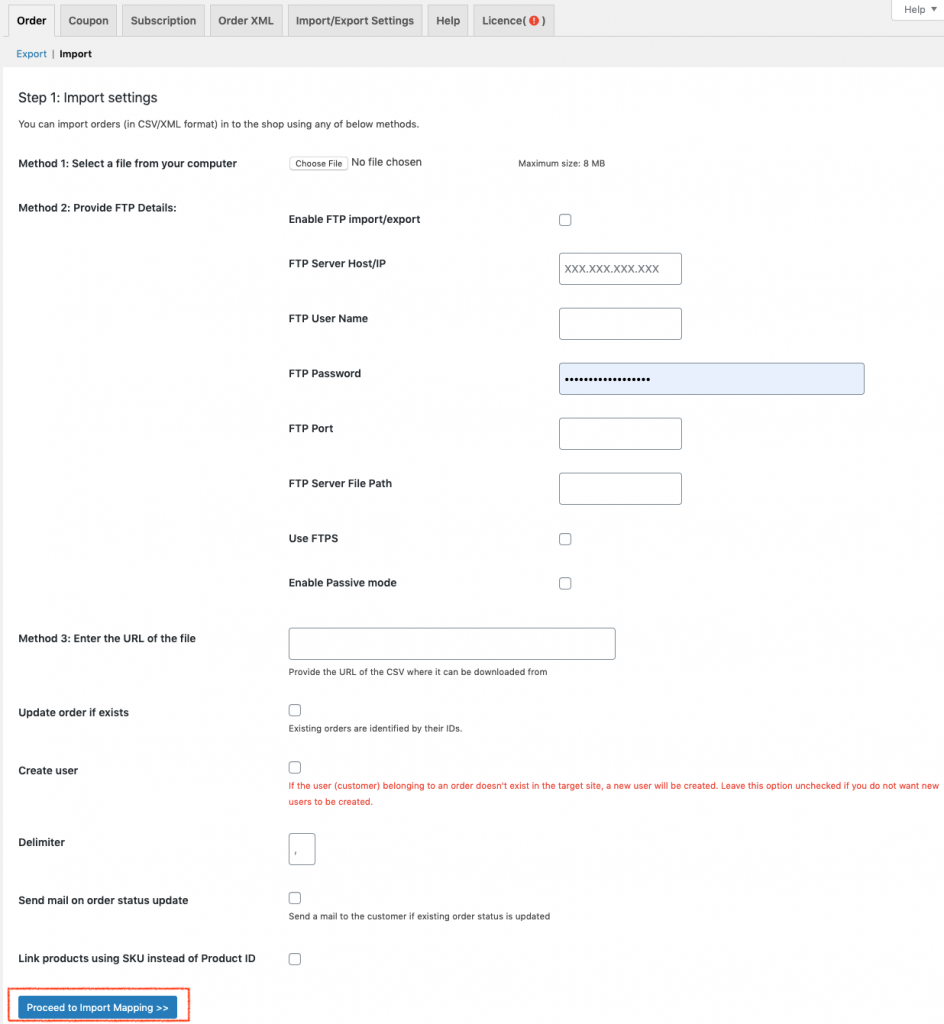
여기에서 세 가지 방법으로 CSV 파일을 선택할 수 있습니다.
- 컴퓨터에서 파일을 선택하여
- FTP 세부 정보를 제공하여
- 그리고 파일의 URL을 입력하여
파일을 선택했으면 매핑 가져오기 진행 버튼을 클릭합니다.
2단계: 가져온 열을 주문 데이터 필드에 매핑합니다.
이제 가져오기 매핑 화면이 표시됩니다. 여기에서 가져온 열을 주문 데이터 필드에 매핑할 수 있습니다.
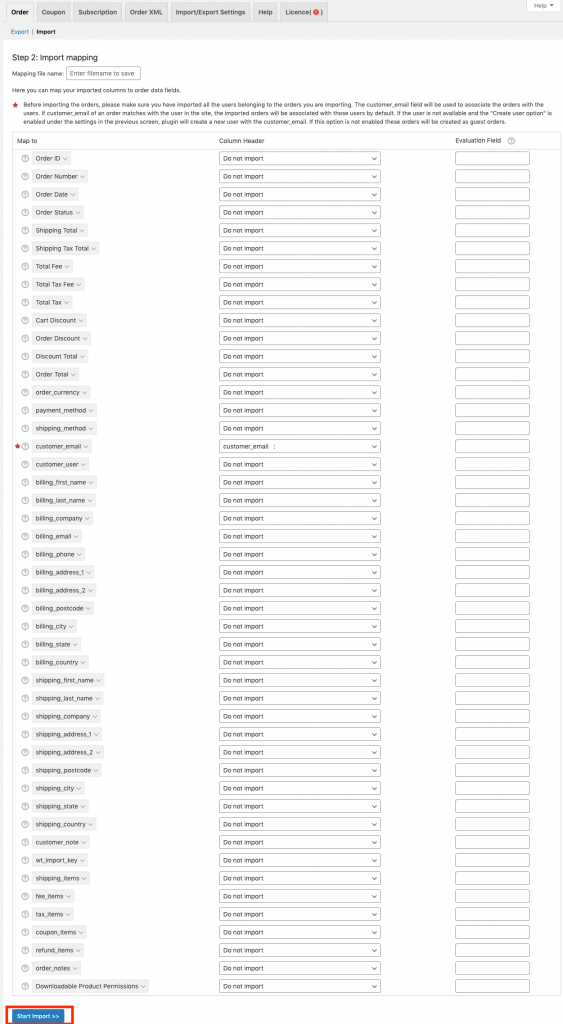
그런 다음 가져오기 시작 버튼을 클릭합니다.
그러면 가져오기 프로세스가 시작됩니다. 그런 다음 몇 초 후에 가져오기가 성공적으로 완료되었음을 확인하는 창이 나타납니다.
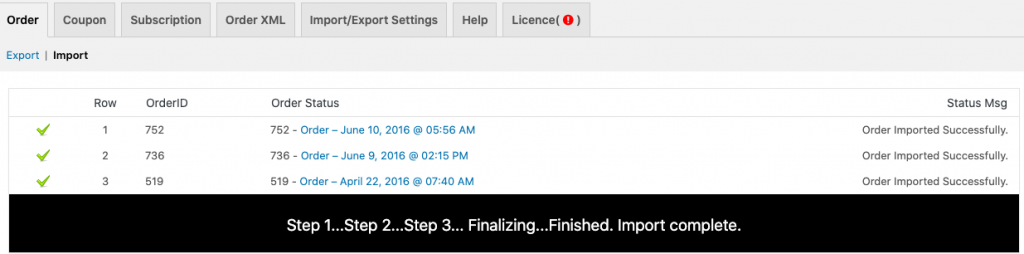

이렇게 하면 모든 데이터가 스토어에 추가되고 관리자 대시보드에서 확인할 수 있습니다.
WooCommerce 주문을 내보내는 방법?
아래 단계에 따라 WooCommerce 스토어에서 CSV 파일로 주문을 내보낼 수 있습니다.
1단계- 플러그인 내보내기 창으로 이동
이를 위해 WooCommerce > Im-Ex 주문 > 내보내기 로 이동할 수 있습니다.
그러면 아래와 같이 내보내기 창으로 이동합니다.
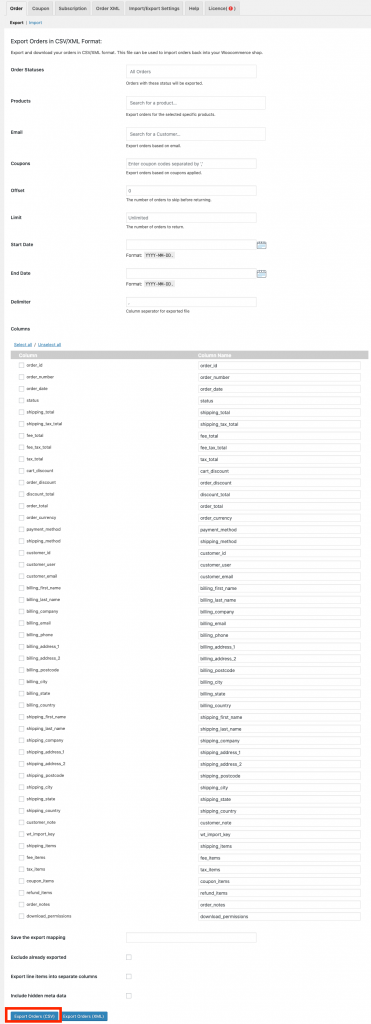
2단계 – 수출 주문
여기에서 주문 상태, 제품, 이메일, 쿠폰, 날짜 등을 기준으로 주문을 내보낼 수 있습니다. 주문을 필터링한 후 주문 내보내기 버튼을 클릭할 수 있습니다.
주문을 CSV 및 XML로 내보내기 위한 별도의 버튼이 있습니다. 요구 사항에 따라 하나를 선택할 수 있습니다.
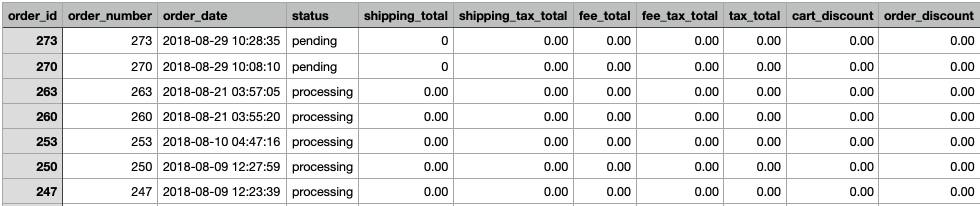
다음은 내보낸 주문의 CSV 파일 스크린샷입니다.
유사하게 쉬운 방식으로 쿠폰 및 구독을 가져오고 내보낼 수 있습니다. 플러그인 문서 에 자세히 설명되어 있습니다.
WooCommerce 쿠폰을 대량 업데이트하는 방법은 무엇입니까?
WooCommerce 스토어에서 수백 수천 개의 주문을 일괄 업데이트하는 가장 빠른 방법을 찾고 있다면 이 플러그인이 단 3단계로 도움이 될 수 있습니다.
1단계 – 내보내기 설정 페이지로 이동합니다.
첫 번째 단계에서는 업데이트해야 하는 모든 쿠폰을 CSV 파일로 내보내야 합니다.
그러 려면 WooCommerce > Coupon Im-Ex > 내보내기 로 이동하십시오.
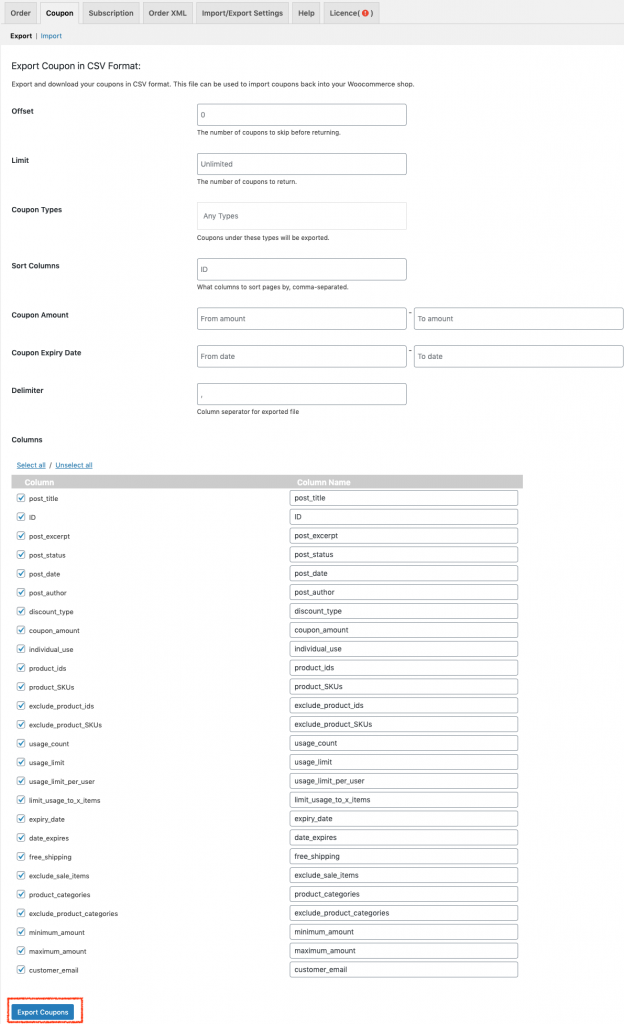
원하는 쿠폰만 내보내려면 오프셋, 한도, 쿠폰 유형, 쿠폰 금액, 쿠폰 만료일 등과 같은 필터를 사용할 수 있습니다.
그런 다음 쿠폰 내보내기 버튼을 클릭합니다. 선택한 모든 쿠폰을 CSV 파일로 내보냅니다.
2단계 – 필요한 데이터 변경
기존 쿠폰 데이터를 원하는 대로 추가, 삭제, 수정할 수 있습니다. Excel, Google 시트 또는 Numbers(Mac) 를 사용하여 쿠폰 데이터를 쉽게 변경할 수 있습니다.
3단계 – 수정된 CSV 가져오기
이 작업을 마치면 수정된 CSV 파일을 스토어로 다시 가져와야 합니다.
해당 쿠폰 가져오기 창으로 이동합니다.
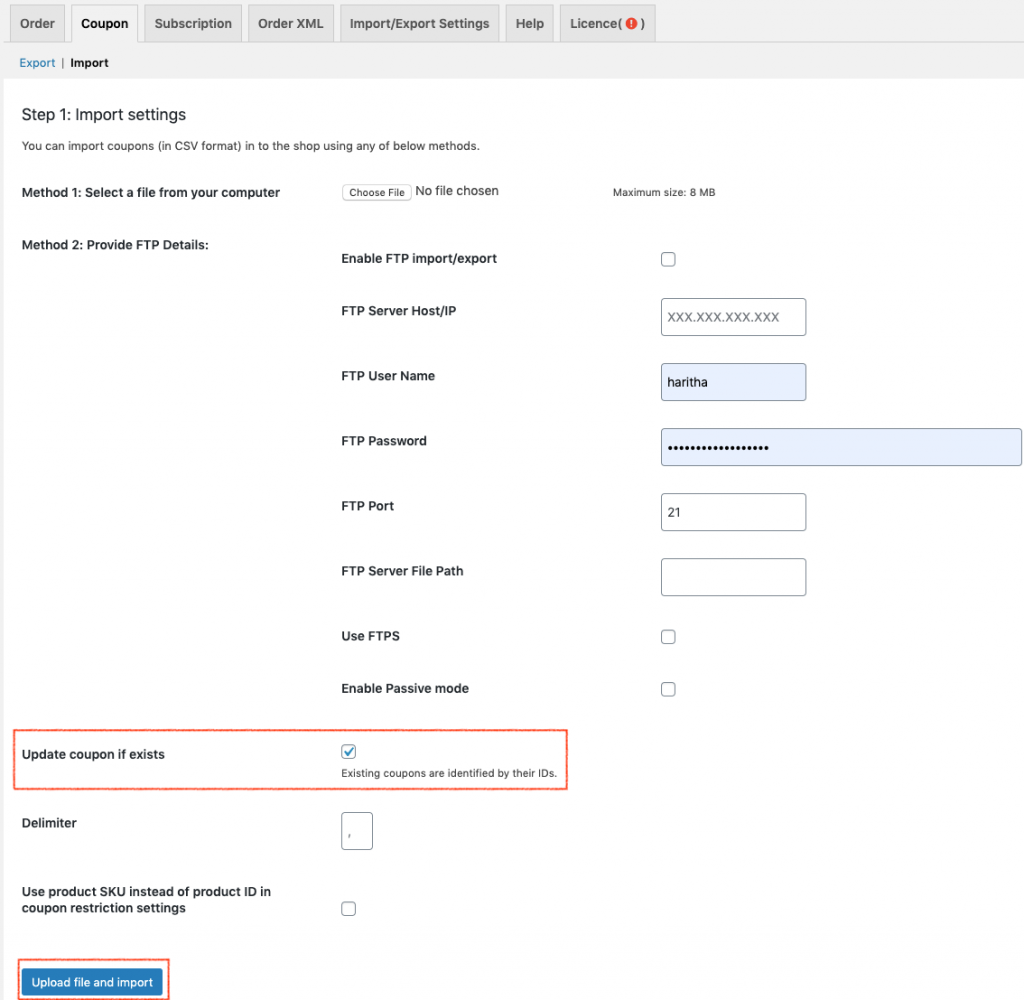
업데이트된 쿠폰 파일을 선택했으면 쿠폰이 있는 경우 업데이트 확인란을 활성화합니다. 업데이트된 쿠폰 데이터를 기존 쿠폰 데이터와 병합하려면 이 확인란을 선택하는 것이 중요합니다.
파일 업로드 및 가져오기 버튼을 클릭합니다 .
다가오는 매핑 창에서 가져온 열을 쿠폰 데이터 필드에 매핑하는 작업을 마칩니다.
제출을 클릭 합니다.
이제 많은 번거로움 없이 WooCommerce 스토어의 쿠폰 데이터를 성공적으로 대량 업데이트했습니다.
유사한 설정에서 WooCommerce 주문 및 구독도 일괄 업데이트할 수 있습니다.
결론
주문, 쿠폰, 구독 가져오기-내보내기 플러그인은 실제로 모든 종류의 WooCommerce 데이터를 효과적으로 처리하는 최고의 솔루션 중 하나입니다. 위의 내용이 WooCommerce용 Order Export Import Plugin의 작동 방식, 기능, 이점 및 모든 것에 대한 통찰력을 제공하여 적은 노력으로 상점에 올바른 선택을 할 수 있기를 바랍니다.
추가 읽기
- WooCommerce 주문 내보내기 플러그인
- WooCommerce용 고객 내보내기 플러그인
